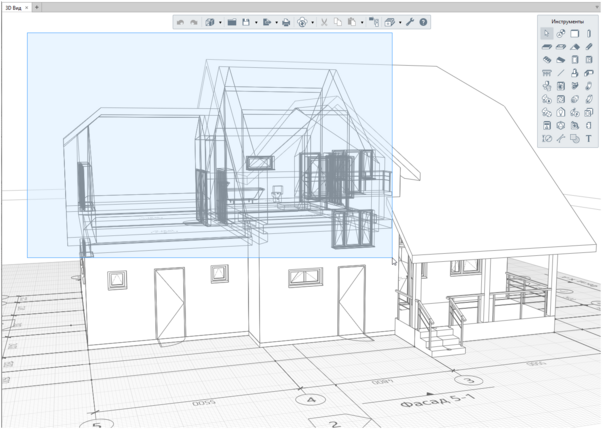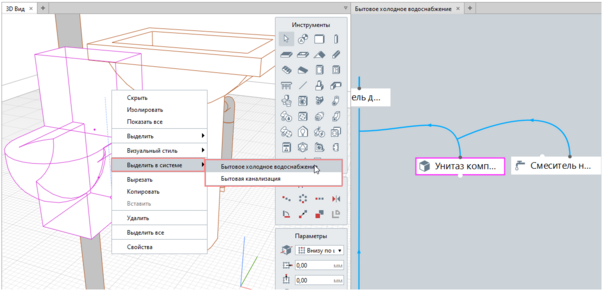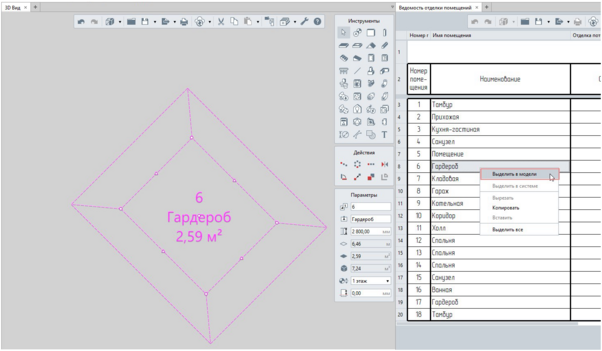Способы выделения объектов
Для любого изменения объектов их нужно сначала выделить. Давайте разберем способы выделения объектов в Renga.
Для выделения объектов должен быть активен инструмент Выбор объектов  .
.
Выбирать объекты в Renga можно несколькими способами:
-
Щелчком левой кнопки мыши по объекту. Для выбора нескольких объектов таким способом, должна быть зажата клавиша Ctrl.
-
С помощью Рамки выбора.
В Renga доступны 2 вида рамок выбора:
-
синяя — вызывается движением мыши с зажатой левой кнопкой по направлению слева-направо. Выделяет видимые объекты, которые целиком попали в рамку.
-
зелёная — вызывается движением мыши с зажатой левой кнопкой по направлению справа-налево. Выделяет видимые объекты, которые попали в рамку целиком или частично.
Видимые объекты — это объекты, расположенные на первой линии видимости, то есть те объекты, которые не перекрыты другими объектами модели.
Для выделения видимых и объектов, которые находятся за границами видимости, при выделении объектов любой рамкой, удерживайте клавишу Shift. При этом будут подсвечиваться рёбра объектов, которые находятся за границами видимости.
Рис. Выбор с помощью зажатой клавиши Shift
3. С помощью фильтра из контекстного меню. Чтобы выбрать объекты таким образом, фильтр должен быть создан. Как создавать фильтры разберём в разделе Создание фильтров.
Чтобы выделить объекты с помощью фильтра:
-
щелкните правой кнопкой мыши по свободному пространству;
-
наведите курсор к строке Выделить;
-
в появившемся списке фильтров выберите нужный.
Потренируйтесь выделять с помощью фильтра на проекте Maisonette из установочной папки Samples. По умолчанию путь: C:\Program Files\Renga\Samples.
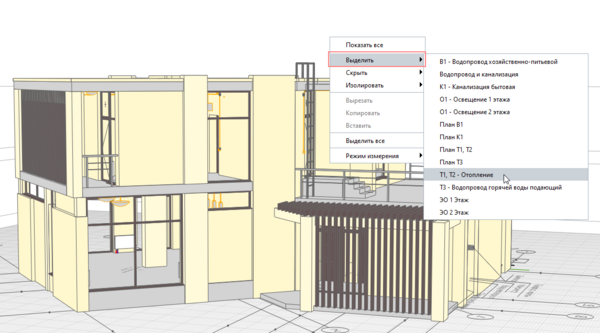
4. Выделение подобных объектов. В Renga существует возможность выделить:
-
Подобные на уровне
-
Подобные в проекте
-
С одинаковой маркой
Чтобы выделить подобные объекты с помощью:
-
выделите объект или объекты;
-
щелкните правой кнопкой мыши по выделенному объекту;
-
наведите курсор к строке Выделить;
-
выберите нужный способ.
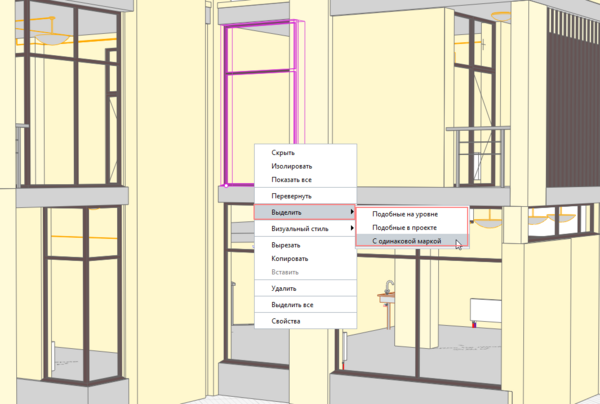
При выборе способа с одинаковой маркой объекта без назначенной марки, выделятся все объекты без марки.
5. Выделение в системе. Этот способ выделения используется при моделировании инженерных систем, позволяет открыть вкладку системы и выделить один или несколько объектов в системе. Как строить инженерные сети разбираем в разделе Моделирование инженерных систем.
Чтобы выделить объекты инженерных систем во вкладке системы:
-
выделите объект или объекты;
-
щелкните правой кнопкой мыши по выделенному объекту;
-
наведите курсор к строке Выделить в системе;
-
выберите нужную категорию системы.
Чтобы выделить объекты инженерных систем в модели:
-
выделите объект или объекты во вкладке системы;
-
щелкните правой кнопкой мыши по выделенному объекту;
-
щелкните левой кнопкой мыши по строке Выделить в модели.
При запуске этой команды, все фильтры будут сброшены, уровни выше того, на котором расположен объект будут скрыты, камера будет установлена ортогонально рабочей плоскости, объект выделен.
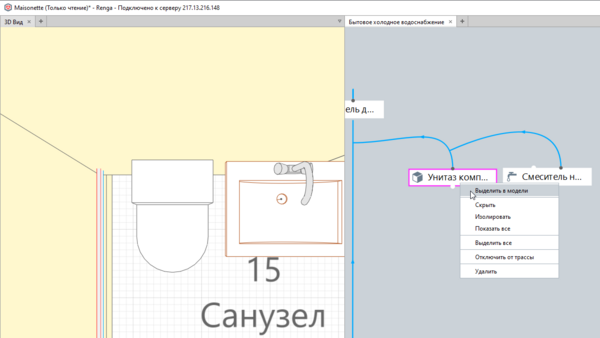
При этом, если выделять логические связи, то во вкладке 3D-вид выделится трасса, а уровни и фильтры сбрасываться не будут.
-
выделите ячейку в спецификации. Для выделения нескольких строк выбирайте с зажатой левой кнопкой мыши или с помощью зажатой клавишей Ctrl и с помощью стрелок на клавиатуре.
-
щелкните правой кнопкой мыши по выделенной ячейки;
-
щелкните левой кнопкой мыши по строке Выделить в модели.
7. С помощью сочетания клавиш Ctrl+A выделяются все объекты и уровни, существующие в модели.
Способы снятия выделения
Для снятия выделения с части выделенных объектов, укажите объекты или уровни, для которых требуется снять выделение, с зажатой клавишей Ctrl.
Для снятия выделения со всех объектов, щелкните левой кнопкой мыши в свободном пространстве 3D-вида или выберите инструмент Выбор объектов  .
.